
Biểu tượng cảm xúc đã trở thành một phần của chúng ta hàng ngày và giao tiếp của chúng ta. Chúng tôi sử dụng chúng liên tục trong các cuộc trò chuyện với bạn bè, đặc biệt là trên điện thoại di động của chúng tôi. Mặc dù chúng ta cũng có thể sử dụng biểu tượng cảm xúc trong Windows 10. Vì vậy, chúng tôi cũng sẽ có thể sử dụng chúng trong giao tiếp của chúng tôi. Theo nghĩa này, chúng tôi có một số cách để kích hoạt bàn phím biểu tượng cảm xúc.
Với bản cập nhật mùa thu, biểu tượng cảm xúc đã chính thức có mặt trên Windows 10. Từng chút một, họ đã đạt được vị thế trong hệ điều hành. Vì vậy, chúng ta có thể chèn chúng vào các ứng dụng văn bản trên máy tính. Có thể là tài liệu hoặc ứng dụng nhắn tin.
Bây giờ, sự ra mắt của Windows 10 Cập nhật 2018 tháng 4 khiến bảng biểu tượng cảm xúc sẽ không tắt khi chúng ta đã sử dụng. Thay vào đó, nó sẽ ở lại vĩnh viễn trên màn hình. Vì vậy, chúng tôi có thể sử dụng bao nhiêu tùy thích. Lý tưởng nếu chúng ta sử dụng nhiều, vì nó làm cho quá trình sử dụng thoải mái hơn nhiều cho người dùng.
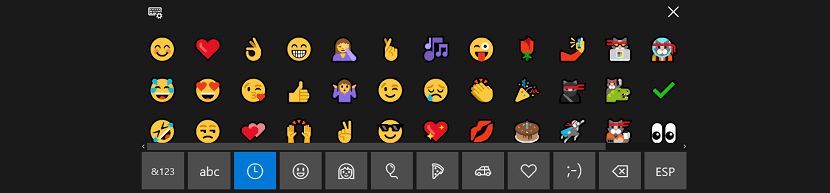
Nếu chúng tôi muốn kích hoạt bảng điều khiển này, chúng tôi có một số khả năng. Đầu tiên và đơn giản nhất là sử dụng tổ hợp phím. Chúng ta phải nhấn phím Windows và dấu chấm (Win +.) Trên bàn phím. Khi bạn làm điều đó, bảng điều khiển sẽ ngay lập tức mở ra trên màn hình. Vì vậy, chúng tôi sẽ có thể sử dụng chúng bất cứ khi nào chúng tôi muốn.
Chúng tôi có một cách thứ hai, được truy cập thông qua bàn phím ảo. Do đó, chúng tôi nhấp chuột phải vào thanh tác vụ Windows 10. Chúng tôi sẽ nhận được một số tùy chọn và chúng tôi phải nhấp vào hiển thị nút bàn phím cảm ứng. Bằng cách nhấp vào biểu tượng bàn phím mới, chúng ta có thể kích hoạt bàn phím biểu tượng cảm xúc. Bạn sẽ thấy rằng có một biểu tượng có hình mặt cười.
Theo hai cách này chúng tôi sẽ có thể truy cập các biểu tượng cảm xúc trong Windows 10 và sử dụng chúng bất cứ khi nào chúng ta muốn trong các ứng dụng khác nhau có hỗ trợ cho nó, ngày càng nhiều hơn. Như bạn có thể thấy, rất dễ dàng để truy cập vào chúng.
Không có tùy chọn bổ sung nào vì tôi đã đặt hai tùy chọn đó và tôi không thể truy cập bảng biểu tượng cảm xúc